解决Internet Explorer安装失败的几种方法
作者:佚名 来源:未知 时间:2024-12-02
Internet Explorer(IE)作为微软公司开发的一款经典网页浏览器,尽管已经逐渐被新的Edge浏览器所取代,但在某些特定场景下,如兼容旧版网站或应用程序时,仍然扮演着重要角色。然而,在安装IE浏览器时,有时会遇到未能完成安装的问题。本文将详细介绍几个解决IE未能完成安装的方案,帮助您顺利安装IE浏览器。
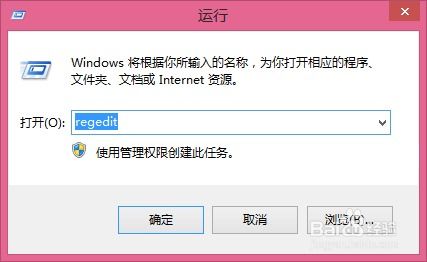
1. 检查系统要求
首先,确保您的计算机满足IE浏览器的系统要求。IE 11支持Windows 7 SP1、Windows 8.1和Windows 10操作系统。如果您的操作系统版本过低(如Windows XP或Vista),则需要安装IE的早期版本。对于Windows 11用户,由于微软已经逐渐减少对IE的支持,建议考虑使用Edge浏览器的兼容模式或其他浏览器解决方案。
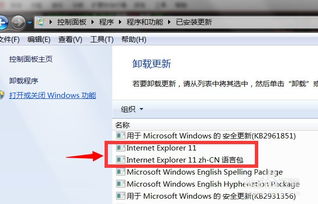
系统要求概述:
操作系统:Windows 7 SP1、Windows 8.1、Windows 10
内存:至少1GB RAM(32位)或2GB RAM(64位)
硬盘空间:至少32GB可用空间
处理器:1GHz或更快的处理器
2. 关闭其他浏览器和防病毒软件
在安装IE之前,建议关闭其他浏览器(特别是Edge浏览器),以避免潜在的冲突。您可以通过任务管理器结束Edge进程,或者简单地关闭浏览器窗口。此外,某些防病毒软件可能会阻止IE的安装程序。尝试临时关闭防病毒软件,然后再次尝试安装IE。
3. 启用IE模式(针对Windows 10/11用户)
对于Windows 10/11用户,IE并未完全消失,而是以IE模式的形式集成在Edge浏览器中。您可以按照以下步骤启用IE模式:
1. 打开Edge浏览器:确保Edge是最新版本。
2. 进入设置:在Edge浏览器的右上角,点击三个点的图标(更多操作),然后选择“设置”。
3. 找到外观选项卡:在设置页面中,找到并点击“外观”选项卡。
4. 启用IE模式:在“外观”选项卡中,找到“默认浏览器”设置,并确保“启用IE模式”选项被勾选。
4. 清理Windows更新缓存
有时,Windows更新缓存中的残留文件可能会干扰IE的安装。您可以尝试清理这些缓存文件:
1. 打开命令提示符:以管理员身份运行命令提示符。
2. 停止相关服务:输入以下命令来停止Windows更新服务、后台智能传输服务(BITS)和DOSVC服务:
```
net stop wuauserv
net stop bits
net stop dosvc
```
3. 删除缓存文件:导航到`C:\Windows\SoftwareDistribution`目录,并删除该目录下的所有内容。
4. 重启服务:使用以下命令重启之前停止的服务:
```
net start wuauserv
net start bits
net start dosvc
```
5. 检查并安装必要的Windows更新
IE的安装可能需要某些Windows组件或更新。确保您的Windows系统是最新的,或者检查是否有任何未完成的更新。您可以通过Windows更新功能来安装所有重要的更新。
6. 手动下载并安装IE
如果自动安装失败,您可以尝试从微软官方网站手动下载IE的安装程序:
1. 访问微软官方网站:打开浏览器,访问[微软官方IE下载页面](https://support.microsoft.com/en-us/topic/internet-explorer-downloads-d49e1f0d-571c-9a7b-d97e-be248806ca70)。
2. 选择合适的版本:根据您的操作系统选择32位或64位的IE版本。
3. 下载并安装:点击下载链接,下载完成后,双击安装程序并按照提示完成安装。
7. 运行系统文件检查器
系统文件损坏也可能导致IE安装失败。您可以运行系统文件检查器(SFC)来扫描并修复损坏的系统文件:
1. 打开命令提示符:以管理员身份运行命令提示符。
2. 运行SFC扫描:输入`sfc /scannow`命令,然后按Enter键。SFC将扫描所有受保护的系统文件,并修复找到的任何问题。
8. 检查安装日志
如果安装过程中出现问题,IE安装程序会生成日志文件。您可以检查这些日志文件以获取具体的错误信息。日志文件通常位于`%TEMP%`目录下,文件名类似于`IE11_main.log`。
9. 考虑使用系统还原
如果您在安装IE之前创建了系统还原点,可以尝试使用系统还原功能将系统恢复到安装前的状态,然后再次尝试安装IE。
10. 咨询技术支持
如果以上方法都无法解决问题,建议咨询专业的技术支持人员。他们可以提供更具体的帮助和指导,以解决您遇到的安装问题。
注意事项
在进行任何系统更改之前,请确保备份重要数据。
考虑到安全性和兼容性,建议使用最新的浏览器版本,如Chrome、Firefox或微软的新版Edge。
IE浏览器已经逐渐被Edge浏览器所取代,Edge提供了更现代的用户界面、更快的性能和更好的兼容性。
通过以上步骤,您应该能够解决IE未能完成安装的问题,并顺利安装IE浏览器。尽管IE在现代浏览器中逐渐被淘汰,但在某些特定场景下,它仍然是一个重要的工具。希望本文对您有所帮助!
- 上一篇: 揭秘:快速提升打字速度的绝招!
- 下一篇: 狗狗皮肤病?别担心,这里有解决方案!






























